- Salasanojen automaattinen tallentaminen Firefoxiin on helppo tapa varmistaa, että sinun ei tarvitse muistaa salasanoja jokaiselle verkkosivustolle.
- Huonot tai vioittuneet laajennukset voivat estää selaintasi päivittämästä salasanojasi Firefoxissa.
- Yksinkertainen tietokoneen uudelleenkäynnistys on suositeltu paras käytäntö ennen kuin hyppäät mihinkään artikkelin ratkaisuihin.
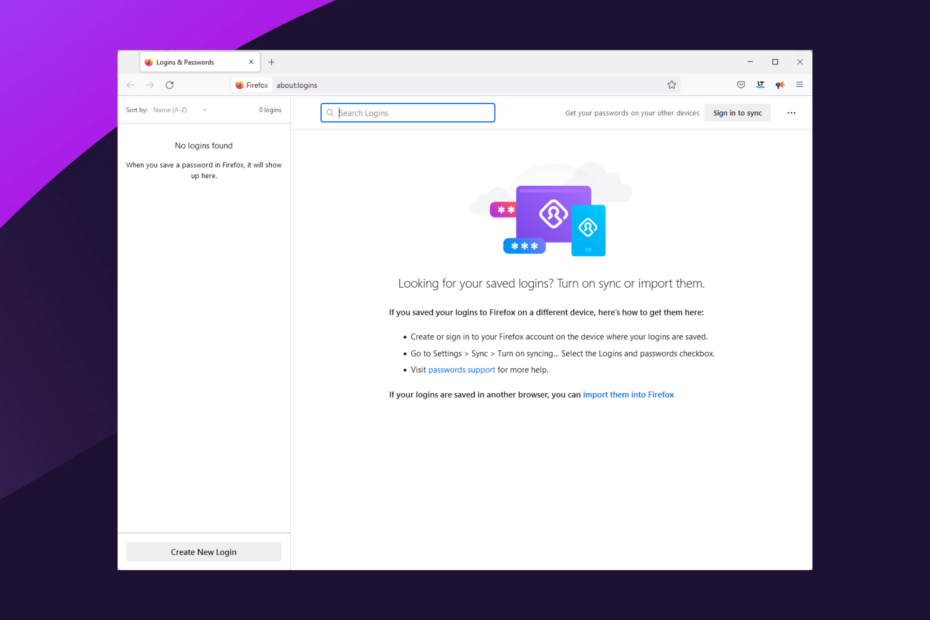
Ansaitset paremman selaimen! 350 miljoonaa ihmistä käyttää päivittäin Operaa, joka on täysimittainen navigointikokemus, joka sisältää erilaisia sisäänrakennettuja paketteja, tehostettua resurssien kulutusta ja upeaa suunnittelua.Tässä on mitä Opera voi tehdä:
- Helppo siirto: käytä Opera-avustajaa siirtämään poistuvia Firefox-tietoja vain muutamassa vaiheessa
- Optimoi resurssien käyttö: RAM-muistia käytetään tehokkaammin kuin Firefoxia
- Parannettu yksityisyys: ilmainen ja rajoittamaton VPN integroitu
- Ei mainoksia: sisäänrakennettu Ad Blocker nopeuttaa sivujen lataamista ja suojaa tiedon louhinnalta
- Lataa Opera
Artikkelissa tutkimme ongelmaa, jossa Firefox ei päivitä salasanoja. Mutta ensinnäkin sinun pitäisi tietää, että Firefox on ollut monien käyttäjien suosikki selain jo vuosia. Sen lukuisat ominaisuudet varmistavat, että jokaiselle käyttäjälle löytyy jotakin.
Selain on hieno sekoitus hyvää tietoturvaa, vankkaa yksityisyyden suojaustoimintoa, säännöllisiä päivityksiä ja aktiivista kehitystiimiä.
Ominaisuudet, kuten sormenjälkien esto, auttavat säilyttämään yksityisyyden ja varmistamaan, etteivät tietosi joudu vääriin käsiin, mikä on ollut monien käyttäjien vetonaula.
Lisäksi selaimessa on edistynyt salasanajärjestelmä. Virallisten lisäosien, kuten Firefox Lockwisen, käyttöönoton myötä voit synkronoida salattuja salasanoja eri laitteissa.
Käyttäjät ovat myös kohdanneet odottamattomia virheitä Windowsissa Firefoxin avulla, mutta kuten useimmat selainongelmat, sinun pitäisi pystyä ratkaisemaan se nopeasti.

Ooppera
Tallenna käyttäjätunnuksesi ja salasanasi Operan paikalliseen tallennustilaan kattavaa tiedonhallintaa varten!
On olemassa muutamia käytännöllisiä tapoja, joilla voit tallentaa salasanasi turvallisesti Firefox-selaimeen menettämättä niitä.
Noudata siis näitä vaiheittaisia ratkaisuja, jos sinun on ratkaistava tämä salasanan päivitysongelma.
Kuinka tallentaa salasanat Firefoxiin automaattisesti kysymättä?
- Napsauta kolmea vaakasuuntaista viivaa selaimen oikeassa yläkulmassa.

- Valitse Salasana vaihtoehto tai kirjoita alla oleva koodi osoitepalkkiin:
Tietoja: kirjautumiset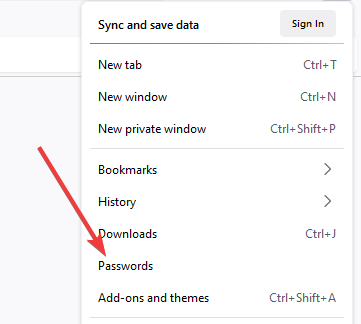
- Napsauta kirjautumisvalikkoa, kolmea pistettä oikeassa yläkulmassa ja valitse sitten Vaihtoehdot. Tämä avaa Kirjautumiset ja salasana vaihtoehtoja.
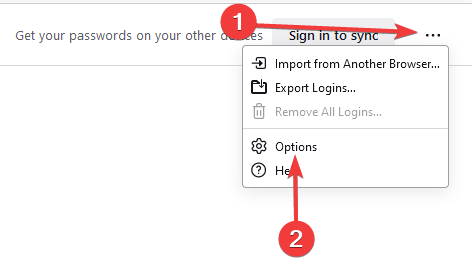
- Valitse vieressä oleva valintaruutu Pyydä tallentamaan verkkosivustojen käyttäjätunnukset ja salasanat vaihtoehto. Tarkista myös vaihtoehto Täytä kirjautumistunnukset ja salasanat automaattisesti.
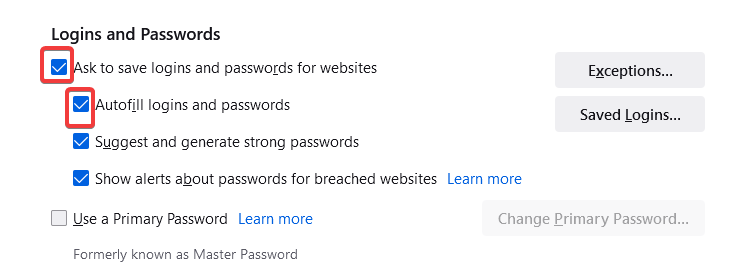
Kun tämä on tehty, saat aina salasanakehotteen, kun olet käyttänyt uutta salasanaa.
On syytä huomata, että tietyillä verkkosivustoilla salasanakentän pituus on rajoitettu. Jos täytät automaattisesti tai liität hyvin pitkiä tietoja, saatat laukaista kehotteen, joka kehottaa sinua pienentämään tekstiä. Tällaisissa tapauksissa sinun on käytettävä lyhyempiä salasanoja.
Asiantuntijan vinkki: Joitakin PC-ongelmia on vaikea ratkaista, varsinkin kun kyse on vioittuneista arkistoista tai puuttuvista Windows-tiedostoista. Jos sinulla on ongelmia virheen korjaamisessa, järjestelmäsi voi olla osittain rikki. Suosittelemme asentamaan Restoron, työkalun, joka skannaa koneesi ja tunnistaa vian.
Klikkaa tästä ladataksesi ja aloittaaksesi korjaamisen.
Tämän asetuksen määrittäminen on loistava tapa suojautua synkronointiongelmilta, mukaan lukien Firefox iOS: n salasanojen synkronoimatta jättäminen. Jos Firefoxin päivitys kadottaa salasanat, tämä on myös ehkäisevä toimenpide.
Kuinka voin pakottaa Firefoxin päivittämään salasanan?
1. Poista verkkosivusto koskaan tallentamastasi luettelosta
- Käynnistä Firefox-selain.
- Napsauta kolmea vaakasuuntaista viivaa selaimen oikeassa yläkulmassa.

- Valitse asetukset vaihtoehto.

- Valitse sivupalkista Yksityisyys ja turvallisuus.

- Vieritä oikealla kohtaan Tunnukset ja salasanat, valitse sitten Poikkeukset.
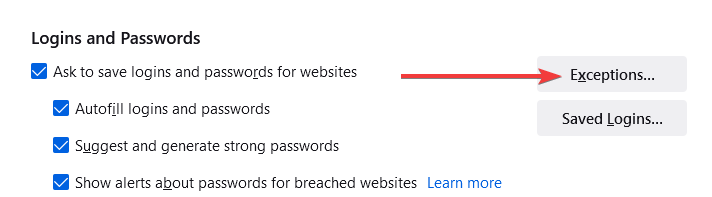
- Napsauta sivustoa osoitteesta Verkkosivusto -osio ja napsauta sitten Poista verkkosivusto vaihtoehto.

- Napsauta lopuksi Tallenna muutokset -painiketta.
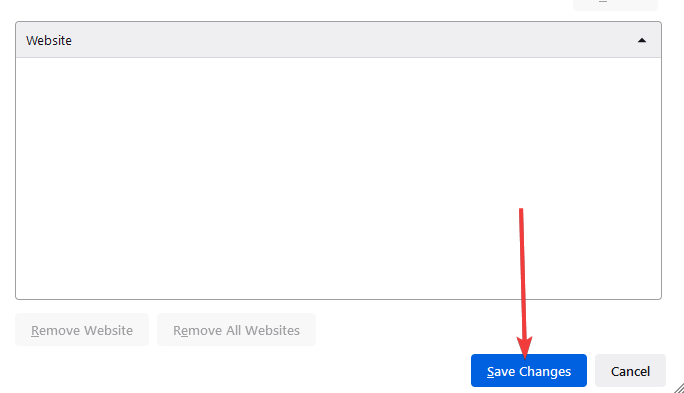
Sinun tulee ensin selvittää, rajoittuuko ongelma muutamaan verkkosivustoon vai jokaiseen vierailemaani sivustoon. Jos näin on, olet luultavasti päättänyt olla muistamatta näiden verkkosivustojen salasanoja.
Siksi selaimesi ei kehota sinua tallentamaan kirjautumistietoja uudelleen ennen kuin ne on poistettu salasanapoikkeuksien luettelosta.
- 7 tapaa korjata Firefoxin synkronointi, kun se ei toimi
- 3 yksinkertaista tapaa korjata Firefox-virhekoodi SEC_ERROR_UNKNOWN_ISSUER
- 3 tapaa korjata yhteensopivaa lähdettä ei löytynyt Firefoxista
2. Poista selaustiedot
- Käynnistä Firefox-selain.
- Napsauta kolmea vaakasuuntaista viivaa selaimen oikeassa yläkulmassa.

- Valitse asetukset vaihtoehto.

- Valitse sivupalkista Yksityisyys ja turvallisuus.

- Vieritä oikealla alaspäin, kunnes pääset kohtaan Evästeet ja sivuston tiedot valikosta ja valitse sitten vaihtoehto Puhdas data.
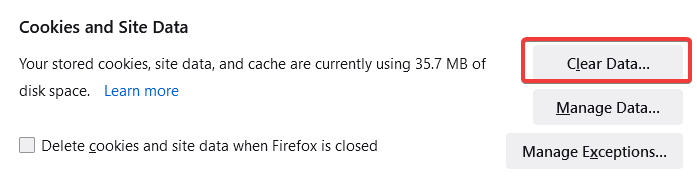
- Valitse lopuksi valintaruutu Evästeet ja sivuston tiedot samoin kuin sitä varten Välimuistissa oleva verkkosisältöja napsauta sitten Asia selvä.
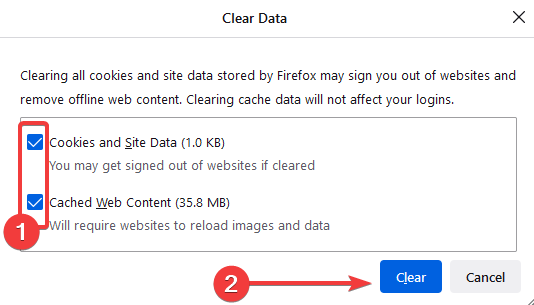
Vaikka Firefox on loistava selainvalinta, suosittelemme usein Opera selain. Se tarjoaa erinomaisen räätälöintialueen ja varmistaa, että käyttäjät voivat valita heille parhaiten sopivat suojausominaisuudet.
Lisäksi se on rakennettu Chromiumiin ja tarjoaa käyttäjille laajan kirjaston laajennuksia, joista monia käytetään parantamaan käyttäjien yksityisyyttä ja turvallisuutta. Selaintietojen tyhjentäminen on myös hyödyllinen ratkaisu tapauksiin, joissa Firefox on Android ei synkronoi salasanoja.
3. Poista viimeksi lisätyt laajennukset käytöstä
- Käynnistä Firefox-selain.
- Napsauta kolmea vaakasuuntaista viivaa selaimen oikeassa yläkulmassa.

- Valitse Lisäosat ja teemat.
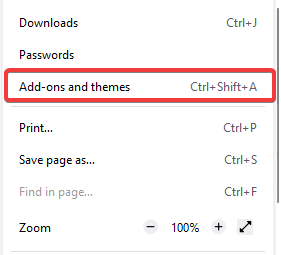
- Lopuksi, ota käyttöön äskettäin lisätyt laajennukset käytöstä poistamalla kytkin käytöstä otettujen lisäosien luettelossa.
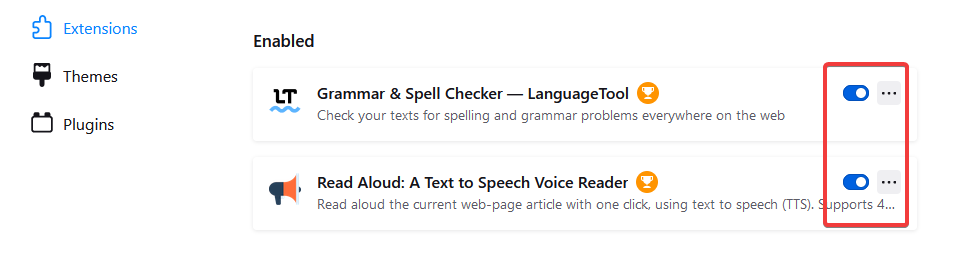
Muista, että sinun tulee käyttää tätä ratkaisua vain, jos ongelmat alkavat uusien laajennusten asentamisen jälkeen. Se voi kuitenkin olla hyödyllinen korjaus, jos jotkin laajennukset ovat vioittuneet.
Siinä se on; parhaat korjaukset, jos Firefox ei päivitä salasanoja. Parasta on, että useimpiin näistä et tarvitse Firefox-tiliä.
Olemme tehneet nämä ratkaisut ilman erityistä järjestystä, mutta suosittelemme, että käynnistät selaimen uudelleen ja käynnistät myös tietokoneesi uudelleen ennen kuin yrität muita korjauksia.
Uudelleenkäynnistys antaa tietokoneellesi aikaa nollata ja korjata joitakin ongelmia itsestään, ja se on myös loistava tapa varmistaa, että itsepäiset ohjelmat pakotetaan sammumaan.
Tämä ja muut selainongelmat, kuten virheet, jotka johtuvat ei yhteensopivia lähteitä voidaan korjata muutamassa vaiheessa Firefox-selaimella.
 Onko sinulla edelleen ongelmia?Korjaa ne tällä työkalulla:
Onko sinulla edelleen ongelmia?Korjaa ne tällä työkalulla:
- Lataa tämä PC Repair Tool arvioitiin erinomaiseksi TrustPilot.comissa (lataus alkaa tältä sivulta).
- Klikkaus Aloita skannaus löytääksesi Windows-ongelmia, jotka voivat aiheuttaa tietokoneongelmia.
- Klikkaus Korjaa kaikki korjata Patented Technologies -ongelmia (Eksklusiivinen alennus lukijoillemme).
Restoron on ladannut 0 lukijat tässä kuussa.
![3 tapaa korjata Ctrl F, jos se ei toimi Firefoxissa [2022 Guide]](/f/e7d319c15613accab048baba7206c514.png?width=300&height=460)

